O Windows 8 não alcançou grande popularidade nem teve uma recepção calorosa por parte dos utilizadores. A adesão à atualização foi baixa e o seu ciclo de vida foi interrompido, mesmo após a Microsoft ter introduzido melhorias no menu Iniciar. Apesar de ter sido a versão mais recente do Windows na altura, muitos computadores portáteis e de secretária foram lançados com este sistema operativo. Os utilizadores do Windows 8 e 8.1 tiveram a possibilidade de atualizar gratuitamente para o Windows 10.
Obtenção do Ficheiro ISO do Windows 8.1
Apesar de o Windows 8.1 não ter sido amplamente aceite, alguns utilizadores apreciavam-no. A barra de “charms” representava uma abordagem inovadora na interface do utilizador e serviu como base para o design do Windows 10 (embora sem os problemas que o 8 apresentava). Se possui um sistema Windows 8/8.1 que foi atualizado para o Windows 10 e pretende reinstalar o sistema operativo original, poderá ter dificuldades em encontrar um link para download.
Download do Arquivo ISO do Windows 8.1 – Microsoft
A Microsoft não promove o Windows 8/8.1 na sua página principal, limitando-se a fornecer suporte técnico. Embora já não receba atualizações, é ainda possível descarregar a imagem ISO através do site da Microsoft.
Para descarregar o ficheiro ISO do Windows 8.1, siga estes passos:
Aceda a este link no site da Microsoft.
Escolha a edição que deseja descarregar (8.1, 8.1 K, 8.1 KN, 8.1 N ou 8.1 Single Language).
Clique em “Confirmar”.
Selecione o idioma no qual pretende usar o sistema operativo.
Escolha o link de download para a versão de 32 ou 64 bits, conforme a arquitetura do seu computador.
Guarde o ficheiro ISO.
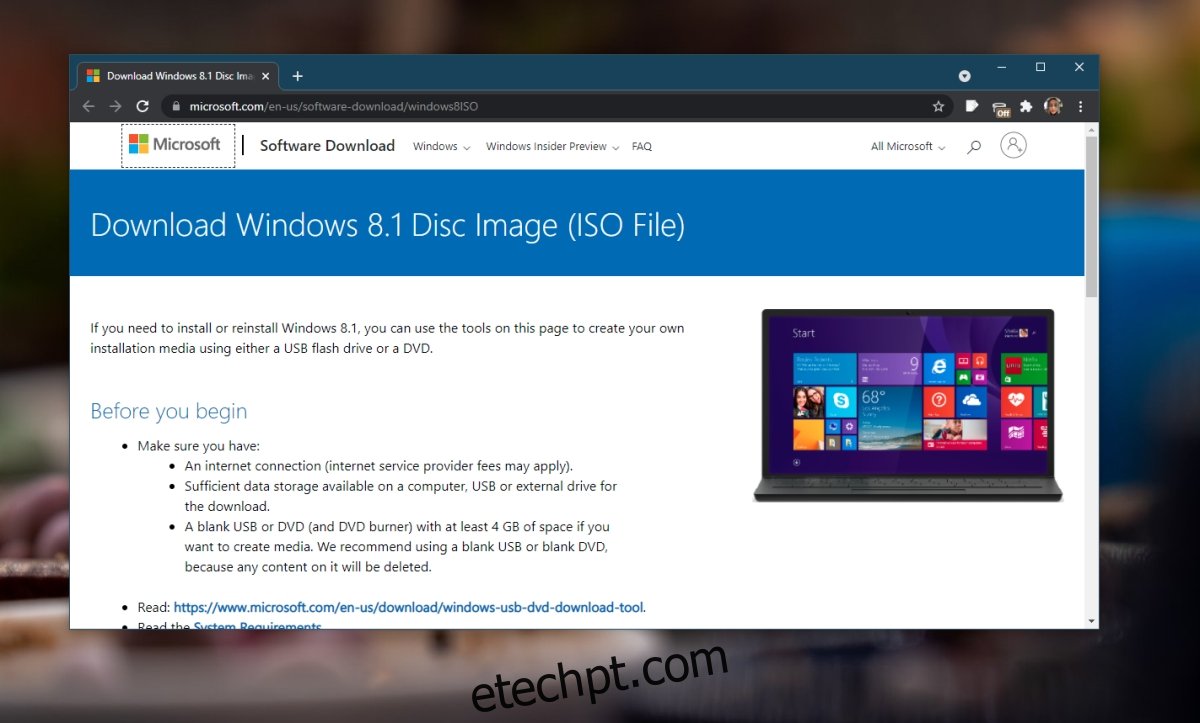
Criar uma Unidade USB de Instalação
Não existe uma ferramenta da Microsoft para criar uma mídia de instalação para o Windows 8.1. Será necessário gravar a imagem ISO numa unidade USB utilizando uma ferramenta de terceiros. Sugerimos o uso do Rufus para este processo.
Antes de prosseguir, verifique se o seu sistema suporta UEFI com inicialização segura. Este detalhe irá influenciar a forma como a imagem ISO é gravada na unidade USB.
Ligue a sua unidade USB ao computador (deve ter pelo menos 8 GB de capacidade).
Faça o download e execute o Rufus.
Se o seu sistema tiver BIOS legado, selecione MBR no esquema de partição.
Se o seu sistema tiver UEFI / Inicialização segura, selecione GPT no esquema de partição.
Selecione a unidade USB e o ficheiro ISO que descarregou.
Clique em “Iniciar”.
Aguarde até o processo terminar.
Ligue a unidade USB ao computador onde pretende instalar o Windows 8.1 e prossiga com a instalação.
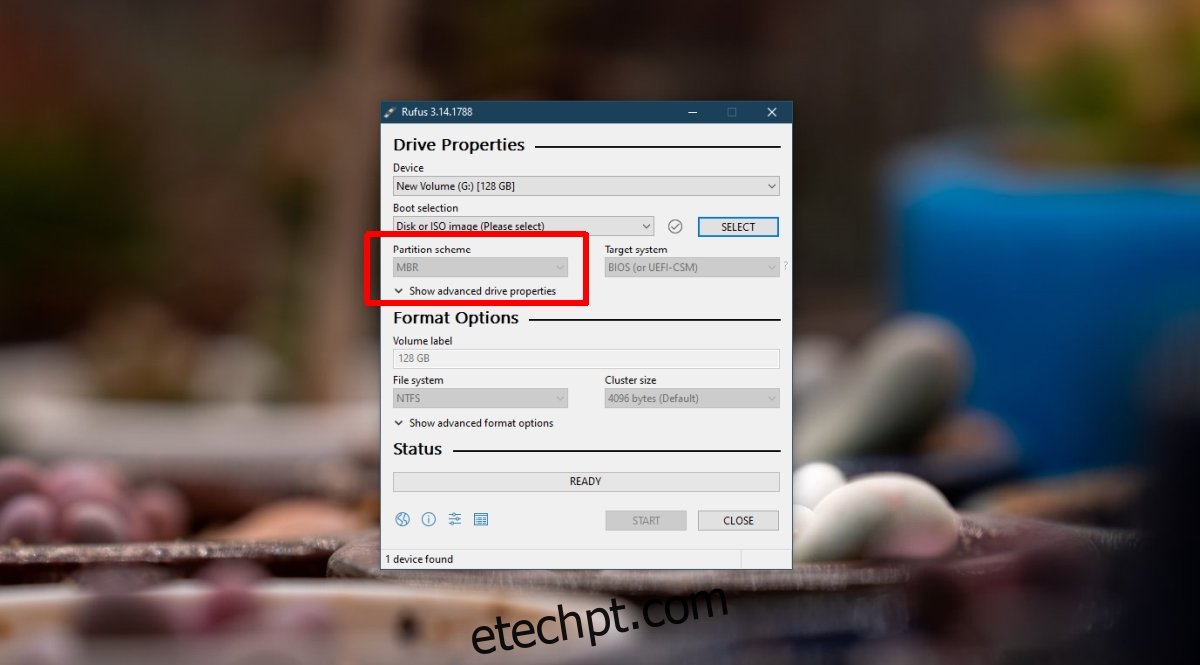
Obtenção do ISO do Windows 8
O Windows 8.1 representou a versão final do Windows 8. Não conseguirá encontrar a imagem ISO do Windows 8 no site da Microsoft. Poderá encontrar ficheiros torrent, mas deve ter cuidado com estas fontes. Estes ficheiros podem estar infetados e são geralmente considerados inseguros.
Se possuir um disco de instalação do Windows 8, fornecido aquando da compra do seu sistema, poderá usá-lo para instalar o Windows 8. Esta opção é a mais segura.
Conclusão
O Windows 8.1 tinha algumas características positivas, mas os utilizadores que transitavam do Windows 7 para o Windows 8 tiveram dificuldades em adaptar-se ao novo menu Iniciar. Se alguma vez teve vontade de experimentar esta versão, a imagem ISO ainda está disponível, embora não seja possível adquirir uma licença para ela.